Zapier可通过自动化流程实现文件自动上传,支持多种场景:一、将Gmail附件自动保存至Google Drive指定文件夹;二、当Dropbox新增文件时同步至OneDrive对应目录;三、通过Webhook接收外部系统文件并上传至Box;四、用户提交Google表单中的文件可经Zapier上传至Amazon S3存储桶。
☞☞☞AI 智能聊天, 问答助手, AI 智能搜索, 免费无限量使用 DeepSeek R1 模型☜☜☜
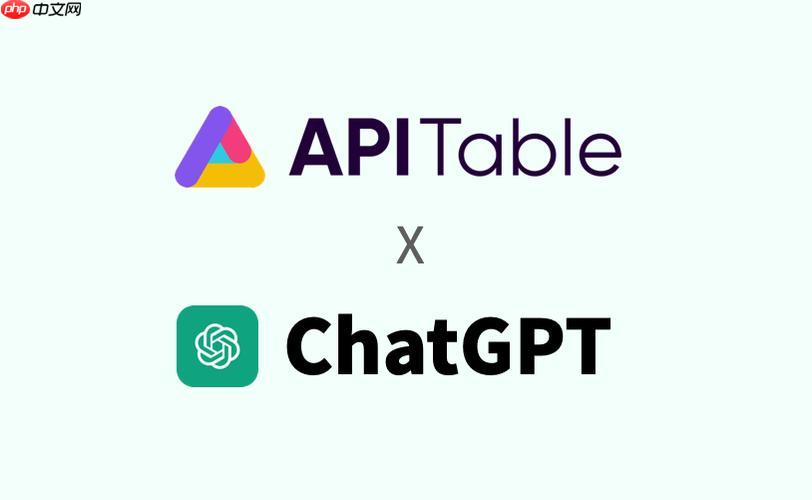
如果您希望在特定事件触发后自动将文件上传到指定位置,Zapier 可以帮助您实现这一流程。通过连接不同的应用程序,Zapier 能在满足条件时自动执行文件上传操作。以下是几种实现文件自动上传的设置方法:
此方法适用于需要将来自其他应用的文件自动保存至Google Drive的场景。通过Zapier的自动化流程(Zap),可以在检测到新文件或新条目时将其上传至指定文件夹。
1、登录Zapier账户并点击“Make a Zap”创建新的自动化流程。
2、选择一个触发应用,例如Gmail,选择触发事件为“New Attachment”,表示当收到带有附件的邮件时触发。
3、完成账户授权后,测试触发器以确认可以正确获取邮件附件。
4、设置执行动作应用为“Google Drive”,选择动作为“Upload File”。
5、连接Google Drive账户,并配置上传路径,选择目标文件夹。
6、在文件内容字段中映射触发器中的附件,确保文件内容来源正确。
7、发送测试文件以验证流程是否成功执行。
该方法用于跨云存储平台的文件同步。当Dropbox中新增文件时,Zapier可自动将其上传至OneDrive对应目录。
1、创建新Zap,选择触发应用为“Dropbox”,触发事件为“New File in Folder”。
2、选择监控的文件夹路径,并进行测试以抓取示例文件。
3、添加执行动作步骤,选择应用为“OneDrive”,动作为“Upload File”。
4、授权OneDrive账户,并设置目标文件夹路径。
5、将Dropbox中的文件名和文件内容分别映射到OneDrive的相应字段。
6、特别注意确保文件类型被OneDrive支持,避免上传失败。
7、运行测试并启用Zap。
此方法适合开发者或系统集成场景,利用Webhook接收外部系统发送的文件数据,并通过Zapier转发至Box存储。
1、创建Zap,选择触发应用为“Webhooks by Zapier”,触发事件为“Catch Hook”。
2、复制生成的Hook URL并配置外部系统向该地址发送POST请求。
3、在请求体中包含文件Base64编码或公开访问链接。
4、添加动作步骤,选择应用为“Box”,动作为“Upload File”。
5、在文件内容字段中使用解码函数处理Base64数据,或通过URL下载文件流。
6、设置文件名和目标文件夹,确保Box账户具有写入权限。
7、测试数据流并激活Zap。
当用户通过表单提交文件时,可通过Zapier将文件直接上传至Amazon S3存储桶,适用于收集用户资料的场景。
1、创建Zap,选择触发应用为“Google Forms”,触发事件为“New Response”。
2、关联表单并识别包含文件上传的问题字段。
3、添加格式转换步骤,确保文件链接可被S3接入。
4、选择“Amazon S3”作为动作应用,动作为“Upload File”。
5、填写AWS凭证信息,包括密钥、区域和存储桶名称。
6、将表单附件的下载链接填入S3的文件源字段,注意设置公共读取权限(如需)。
7、测试上传流程并检查S3控制台中的文件是否存在。
以上就是Zapier如何实现文件自动上传_Zapier文件自动上传的设置方法的详细内容,更多请关注php中文网其它相关文章!

每个人都需要一台速度更快、更稳定的 PC。随着时间的推移,垃圾文件、旧注册表数据和不必要的后台进程会占用资源并降低性能。幸运的是,许多工具可以让 Windows 保持平稳运行。




Copyright 2014-2025 https://www.php.cn/ All Rights Reserved | php.cn | 湘ICP备2023035733号